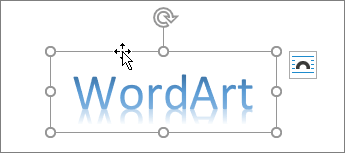Kun lisäät kuvia, muotoja tai muita objekteja Word asiakirjoihin, ne pinoutuvat automaattisesti yksittäisiin kerroksiin, kun lisäät niitä. Voit siirtää pinon yksittäisiä muotoja tai muita objekteja tai niiden ryhmiä.
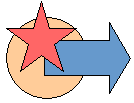
Kuvan, muodon, tekstiruudun tai WordArt-objektin siirtäminen
-
Valitse siirrettävän WordArt-objektin, tekstiruudun tai muodon reuna.
Jos haluat siirtää useita tekstiruutuja tai muotoja, pidä Ctrl-näppäintä painettuna ja valitse reunat.
Huomautus: Ennen objektiryhmän monivalintaa kunkin objektin Rivitä teksti -ankkurointiasetuksen on oltava muu kuin Tekstin tasossa. Valitse jokaisessa objektissa Hiiren kakkospainikkeella > Rivitä teksti > neliö, tiivis, läpi...
-
Kun kohdistin muuttuu nelipäiseksi nuoleksi, tee vähintään yksi seuraavista toimista:
-
Vedä se uuteen sijaintiin.
-
Paina Ctrl-näppäintä pitkään samalla, kun painat nuolinäppäintä, jos haluat siirtyä vähitellen.
-
Pidä vaihtonäppäintä painettuna samalla, kun vedät sitä, jos haluat siirtää objektia vain vaaka- tai pystysuunnassa.
-
-
Vaihtoehtoisesti voit leikata ja liittää WordArt-objektin, muodon tai tekstiruudun. Napsauta objektia hiiren kakkospainikkeella ja paina näppäinyhdistelmää Ctrl+X. Liitä se painamalla näppäinyhdistelmää Ctrl+V.
Tekstiruudun, WordArt-objektin tai muodon siirtäminen eteen- tai taaksepäin pinossa
-
Valitse WordArt-objekti, muoto tai tekstiruutu, jos haluat siirtyä pinossa ylös- tai alaspäin.
-
Siirry Muodon muotoilu- tai Piirtotyökalujen muotoileminen -kohtaan ja valitse jokin seuraavista:
-
Siirrä objektia eteenpäin , jos haluat siirtää objektia yhden kerroksen ylöspäin.
-
Siirrä objekti pinon yläreunaan viemällä se eteen.
-
Siirrä objektia taaksepäin yhden kerroksen alaspäin.
-
Siirrä objekti pinon alareunaan viemällä se Takaisin-kohtaan.
-